题目内容
学习教程:插入SmartArt图形并添加文本的方法?
题目答案
步骤1:打开Word文档,在功能区切换到“插入”选项卡,单击“插图”组中的“SmartArt”按钮,如图1所示。
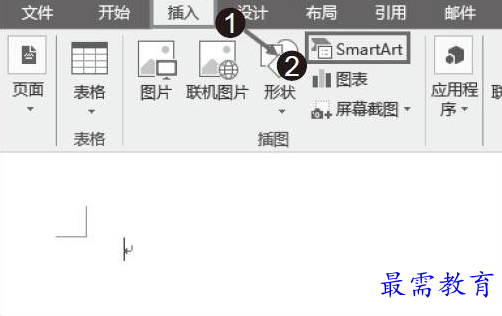
图1 单击“SmartArt”按钮
步骤2:打开“选择SmartArt图形”对话框,选择需要的SmartArt图形类型,如单击“层次结构”选项,在右侧的“层次结构”选项面板中单击“水平层次结构”图标,然后单击“确定”按钮,如图2所示。
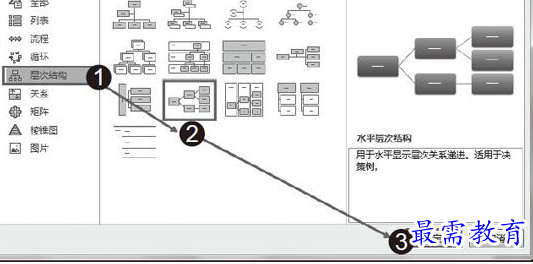
图2 单击“水平层次结构”图标
步骤3:在文档中插入了SmartArt图形,此时会自动切换至“设计”选项卡,在“在此键入文字”对话框输入相应的文本内容,如图3所示。
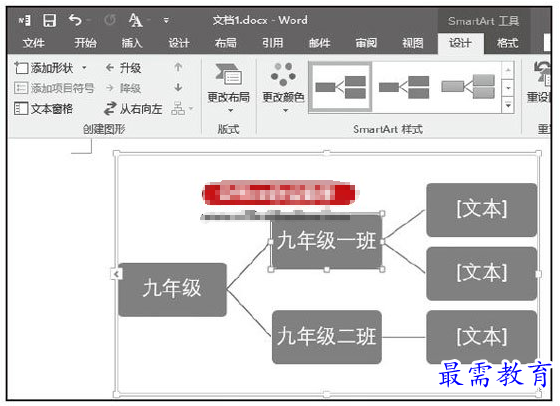
图3 输入文本内容




点击加载更多评论>>